כיצד לארגן את ספר אלקטרוני עם אוסף

עצור לארגן את האלקטרונים שלך כמו שהם רק ערימה עייפה של מסמכים ולהתחיל לארגן אותם בסגנון עם Caliber- קוד פתוח ebook מארגן התומך metadata, זרימת כיסוי, המרה בפורמט, ועוד.
למה קליבר?
Caliber הוא יישום פנטסטי לחלוטין לארגון אוסף ebook שלך. הוא תומך 22 פורמטים ebook כולל MOBI, EPUB, LIT, PDF, ועוד. זה יכול לקבל אותם 22 פורמטים ולהמיר אותם 16 פורמטים, עם פלט מותאם אישית עבור עשרות קוראי ebook ספציפיים כולל קינדל, פינה, קוראים Sony, ועוד.
ממשק מלוטש, קל לשימוש, ועושה ניהול אוסף ebook שלך כמו ניהול אוסף מדיה באמצעות יישומי ניהול מדיה פופולריים כגון iTunes. תוכל להוריד בקלות מכסה, מטא נתונים ותגים ממסדי נתונים מקוונים ולעיין באוסף שלך באמצעות מידע זה.
נוסף על כך שקליבר הוא קוד פתוח וזמין למערכות הפעלה Windows, Mac ו- Linux.
מה אני צריך להתחיל?
אתה לא צריך הרבה כדי להתחיל עם קליבר, ללכת יחד עם מדריך זה תצטרך את הדברים הבאים:
- עותק של Caliber עבור מערכת ההפעלה שלך
- תיקיה או כונן כדי לשמש בית חדש לאוסף שלך
- כמה ספרים להוסיף למסד הנתונים Caliber שלך
ברגע שיש לך עותק של Caliber מותקן ואתה כבר תפס כמה ספרים להשתמש כנושאים הבדיקה כפי שאתה בצע יחד עם הדרכה, אתה מוכן ללכת.
התקנה וקביעת תצורה של Caliber

עבור הדרכה זו אנחנו הולכים להיות באמצעות גירסת Windows נייד של Caliber. לאחר לפרוק את הגירסה הניידת או להתקין את הגירסה המסורתית אין הבדל במבצע. הסיבה העיקרית שבחרנו ללכת עם הגירסה הניידת היא כי זה מאפשר לנו לארוז Caliber ימין יחד עם אוסף ebook שלנו באמצעות מבנה הספריות הבאות:
/ ספר אלקטרוני /
/ קליבר נייד /
/ ספרים אלקטרוניים /
/ temp /
לכן אנו יכולים בקלות לגבות את הספרייה כולה, App וניהול וכל, בבת אחת. אם אתה לא משתמש בגירסה הניידת לא להדגיש לא לשים את הכל ביחד. Caliber מאחסן את כל המידע (meta data and cover) בכל ספריית ספרים ייחודית.
כאשר אתה מפעיל את Caliber בפעם הראשונה, הוא ינחה אותך לבחור את השפה שבה ברצונך להשתמש ואת מיקום הספריה. הקפד ליצור תיקייה חדשה עבור ספריית Caliber החדשה שלך. אנחנו הולכים לייבא ספרים אלקטרוניים הישן שלך לתוך קליבר ולתת Caliber לנהל את מבנה הספריות. במקרה שלנו אנו מצביעים Caliber ב / ספר אלקטרוני Ebook / ספרים אלקטרוניים /.

בשלב השני אתה אומר Caliber מה ebook הקורא אתה משתמש. אם אתה לא משתמש אחד קדימה ולהשאיר אותו כמו גנרי / גנרית e-ink המכשיר. אם אתה משתמש באחד לבחור את המכשיר המתאים כגון אמזון / קינדל.

בשלב השלישי אתה יכול להגדיר Caliber כדי דוא"ל מסמכים לקורא ebook שלך, כגון כתובת הדוא"ל של קינדל שלך. אם יש לך מכשיר התומך בשירות כזה, מומלץ להגדיר אותו כעת. לאחר קביעת התצורה של שירות הדואר האלקטרוני, לחץ על סיום.

בשלב זה יש להפעיל את Caliber ואתה אמור לראות מסך כמו זה שמעל עם ספרייה ריקה, שמור את המדריך להתחלה מהירה של Caliber. אשף ההתקנה צריך לקבל את כל ההגדרות הגדולות כבר מוגדר בשבילך, אם אתה צריך לצבוט משהו לחץ בעתיד על סמל העדפות או הקש CTRL + P כדי לגשת לתפריט תצורה.
הוספת ספרים לקליבר

עכשיו הגיע הזמן להתחיל להוסיף ספרים לקליבר. לתפוס כמה ספרים בחינם באינטרנט או ספרים שכבר אספת. לצורך הדרכה זו הורדנו כמה ספרים אלקטרוניים בחינם מרחבי האינטרנט והניח אותם, באופן זמני, ב / ספר אלקטרוני / ספריית temp / תיקייה.
ניתן להוסיף ספרים באחת מכמה דרכים. בחר בזהירות. אם אתה הולך לעשות בלגן בכל מקום בתהליך של שימוש Caliber זה כאן - אנחנו מדברים מניסיון. הנה פריימר מהיר:
הוסף ספרים מספריה אחת: פתיחת תיבת דו-שיח. אתה בוחר את הספרים שברצונך להוסיף באופן ידני מספריית קבצים. הטוב ביותר לבחירת ספרים בודדים או כמה ספרים בפורמט אחד.
הוספת ספרים מספריות, כולל תת ספריות (ספר אחד לכל ספרייה, מניח שכל קובץ ebook הוא אותו ספר בתבנית אחרת): אם כבר יש לך סדרה של ספרים ממוינים לתיקיות (הכותרות והארגון של התיקיות לא משנה כל עוד כל תיקיה יש רק עותקים בפורמט שונה של אותו ספר) זה אחד שאתה רוצה.
הוספת ספרים מתוך ספריות, כולל תת ספריות (מספר ספרים לכל ספרייה, מניח כל ספר אלקטרוני הוא ספר אחר): אם הספרים שלך נמצאים בספריות מרובות אבל כל ספר הוא שונה זה אחד שאתה רוצה. פקודה זו מניחה כי כל ספריה במבנה הספרייה אתה הצבע על זה יש ספרים בו ספרים אלה הם שונים. זה שווה את זה כדי לעשות קצת ידנית מיון ולהשתמש מראש ספר אחד לכל ספריה הפקודה כמו זה יכול לפעמים לעשות בלגן תצטרך להשקיע כמה דקות לסדר.
לקבלת מבט מפורט יותר בפקודה Add, עיין במדריך Caliber כאן.
הורדנו ספרים אלקטרוניים חינם שלנו לתוך / temp / ספרייה ללא ארגון תיקייה מיוחדת. זה פשוט ספרייה אחת עם חבורה של ספרים אלקטרוניים בו. במקרה זה אנו יכולים להשתמש באפשרות הראשונה, הוסף ספרים מספריה אחת:
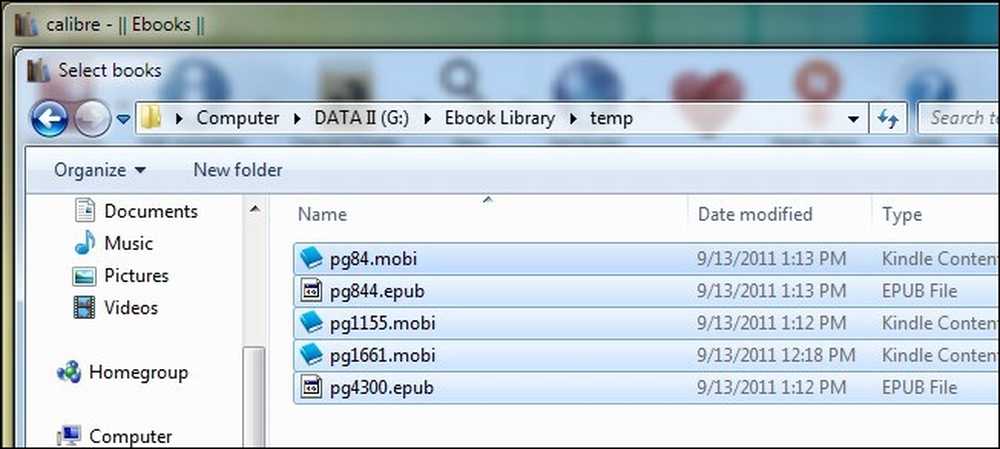
תלוי כמה ספרים אתה מוסיף תהליך זה יכול לקחת מקום כלשהו בין כמה שניות עד חצי שעה או יותר כמו קליבר תמציות מידע מתוך הספרים הנכנסים. אם אתם מתכננים להוסיף ספריה גדולה היינו ממליצים להתחיל עם נתח קטן, אולי 5-10 ספרים להתאמן עם ולאחר מכן להעביר לייבא חלקים גדולים יותר.
לאחר Caliber מסיים הוספת הספרים שלך אתה צריך לראות אותם ברשימה בחלונית הראשית. חמשת הספרים שלנו, שהורדו מפרויקט גוטנברג, נראים טוב - המחבר והכותרת כולם ממוקמים כראוי. למרבה הצער פרויקט גוטנברג אינו מספק מכסה עם הספרים שלהם, לכולם יש גנרית נראה ebook הקורא סמל במקום נתונים כיסוי. בשלב הבא נסדר את הדברים.
עריכת מטה-נתונים בקליבר
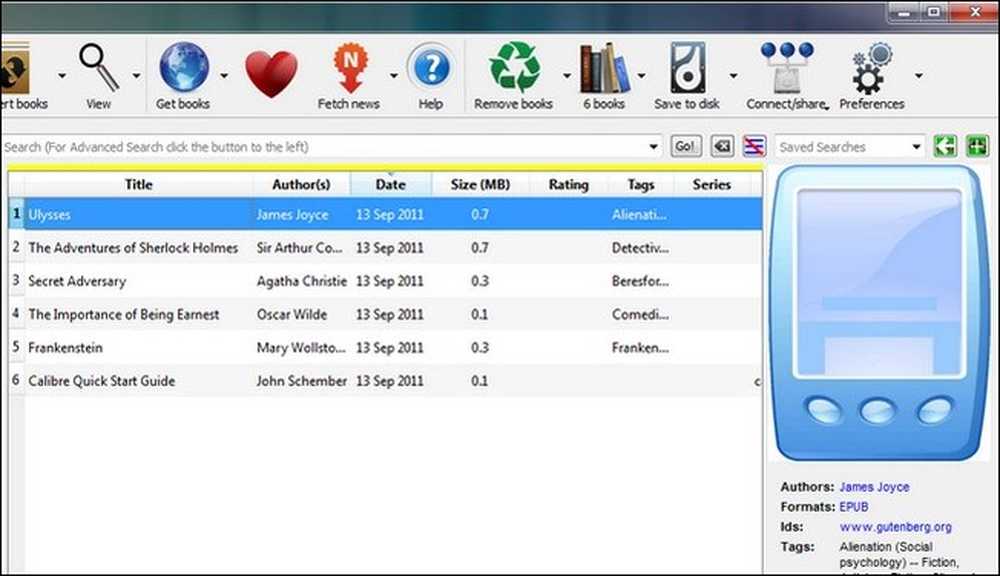
בואו נסתכל איך אנחנו יכולים לסדר את הערכים ולקבל כמה כריכות חדשות. ישנן שתי דרכים שאתה יכול ללכת על מקבל נתונים meta נוספים מכסה, אתה יכול לערוך פריטים בנפרד או שאתה יכול לסרוק אותם בכמות גדולה. אם הספרייה שלך נראית די נקייה (כמו שלנו) אתה יכול להסתלק עם סריקה בכמות גדולה. אם יש לך חבורה של כותרות וסופרים מעוותים, עם זאת, אתה רוצה ללכת עם ידני אחד על ידי אחד עדכון כדי לוודא שאתה יכול לבדוק את כל הסימנים.
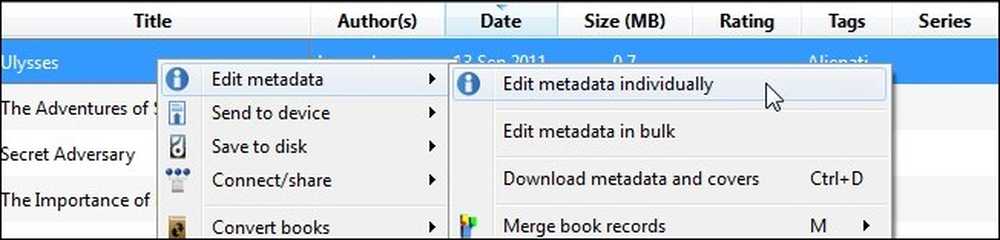
ראשית בואו נראה מה נראה כמו עריכה ידנית. לחץ לחיצה ימנית על כל ספר בספרייה שברצונך לערוך ידנית. נתחיל בקודקוד עם יוליסס. בחר ערוך מטה-נתונים ואז ערוך מטא נתונים בנפרד. הערה: תוכל להדגיש יותר מ ספר אחד ועדיין לבחור ערוך מטא נתונים בנפרד, ותוצג בפניך לוח המטא נתונים של כל ספר בנפרד אחד.
בתפריט Edit Metadata תוכל לראות את כל הנתונים שיש לקליבר עבור הספר שנבחר, כולל כותרת, מחבר, סדרה / מספר (אם רלוונטי), אילו פורמטים מכילים את הספריה והכיסוי. אנחנו הולכים לעזוב את המחבר ואת הכותרת לבד כפי שהם כבר מסודרים כראוי. העטיפה היא קצת חלשה. בוא נלחץ כיסוי להוריד - - ולראות מה מסדי נתונים להופיע.
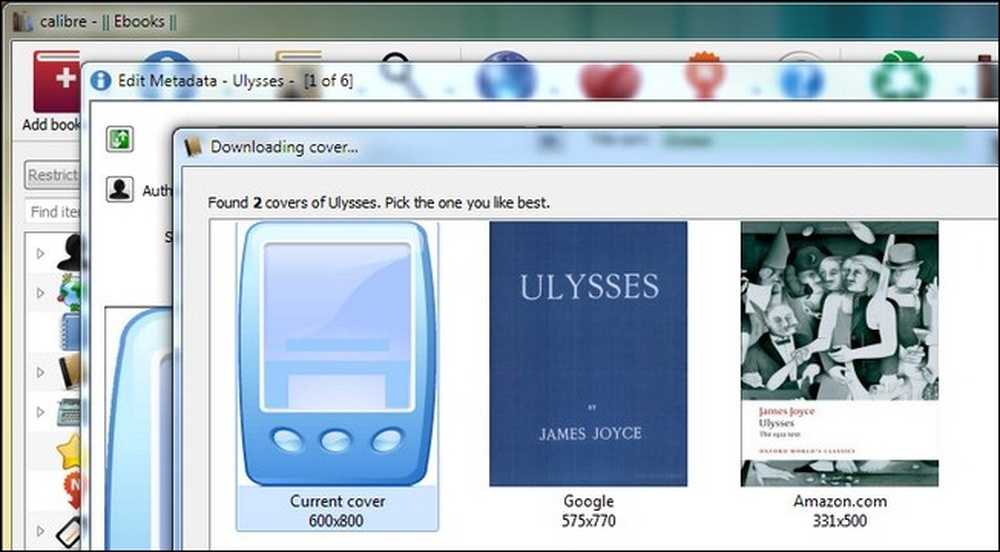
המהדורה פרויקט גוטנברג אין כיסוי רשמי, כך שנוכל לבחור משני כיסוי גילה באמצעות Google ו- Amazon.com. אם אף אחד מהם אינו משביע רצון, אנו יכולים לבטל את הביטול וללכת באופן ידני לאתר תמונה מקוונת ולאחר מכן לגרור ולשחרר את הקובץ בחלונית 'ערוך מטא נתונים' אל נקודת הכיסוי כדי להוסיף אותה באופן ידני. Amazon.com בתנאי כיסוי נראה טוב לנו, ניקח את זה.
חזרה בחלון עריכת מטה יש לנו כיסוי חדש כמות הגונה של מטה. אין דירוג ועשוי להיות נחמד לעדכן את התגים. לחץ על מטא נתונים להורדה כדי לעשות זאת. קליבר יסקור את Google ו- Amazon שוב ויציג מספר גרסאות של הספר. תוכל לבדוק את הדירוג, הסקירות והתגים עבור כל מקור ולבחור מהם על סמך ההעדפות שלך (אם הספר הוא של מגוון כללי כמו מהדורה של פרויקט Gutenberg) או עבור Publisher / Edition המדויק, אם רלוונטי.
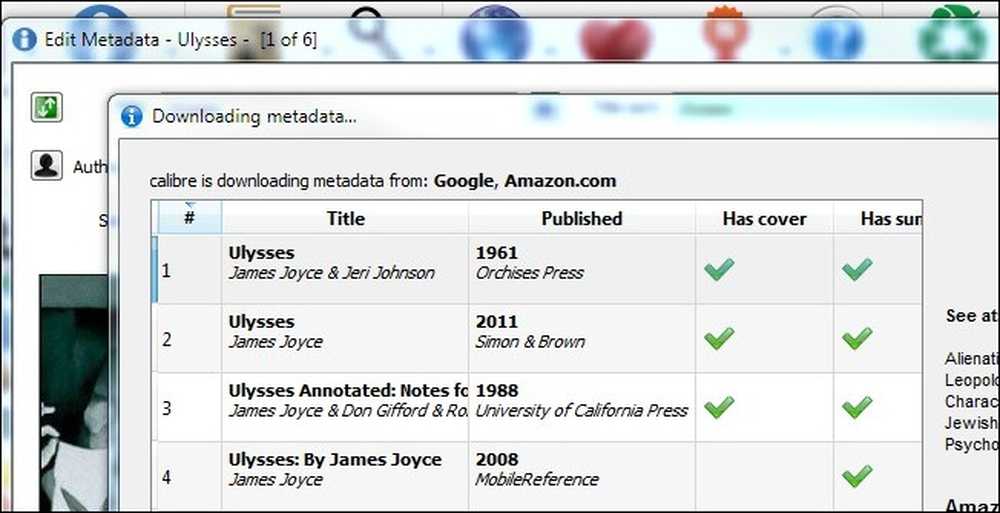
אם הכל נראה בסדר לאחר שתסיים עם הבחירה שלך קדימה ולחץ על אישור כדי לחזור לרשימת הספרים העיקריים. עכשיו מאפשר תסתכל על ההורדה בכמות גדולה של מטא נתונים ומכסה. קדימה ובחר כמו רבים של הספרים שלך כמו שאתה רוצה לערוך בכמות גדולה. לחץ לחיצה ימנית על ערך, כפי שעשית לעיל, רק הפעם לבחור מטא נתונים ומכסים להורדה או להכות CTRL + D כדי להתחיל את התהליך. Caliber ינחה אותך לוודא שברצונך לערוך בכמות גדולה. כאן תוכל לבחור להוריד רק את המטא נתונים, רק את המכסים, או את שניהם. בהתחלה אתה יכול להשתולל ולהוריד הכל. ככל שהזמן מתקדם ואתה השקעת זמן בקטיפת השירים האהובים עליך, וכך תוכל לבחור לעדכן רק קטגוריה אחת של מטא נתונים.

בפינה השמאלית התחתונה של החלון Caliber אתה אמור לראות סמל מסתובב קטן "משרות: 1"סימון. Anyiber Caliber עובד על כל דבר (הורדת מטא נתונים, המרת ספרים וכו ') החלק הימני התחתון של החלון יראה לך. אתה יכול ללחוץ על משרות: 1 טקסט כדי לראות מה נמצא בתור העבודה.
כאשר Caliber מתעדכן את המטא נתונים, תיבת הדו-שיח Download Complete תופיע ותשאול אותך אם ברצונך להחיל את המטא נתונים המעודכנים על הספריה שלך. האפשרויות הן כן, לא, ולצפות ביומן. אם אתה מרגיש זהיר במיוחד אתה יכול לבדוק את היומן אבל, להיות מזהיר, זה די ארוך. אם אתה אוהב את מה שאתה רואה, לחץ על כן.

Caliber תחיל את המטא נתונים. כשתסיים, לחץ על כל אחד מהספרים שלא עודכנו בעבר כדי לבדוק את המכסים והמטא נתונים החדשים.
התחל לאט כדי לקבל תחושה לעריכת מטא נתונים בקליבר. ברגע שיש לך את העניין של זה אתה יכול להתחיל לשפוך את כל אוסף ebook. למרות שרוב התפריטים הם ישר קדימה, אתה יכול לקרוא רשימה מפורטת של פונקציות כמה טיפים וטריקים במדריך Caliber כאן.
עכשיו, אחרי שסידרנו את הדברים, קח רגע כדי לדפדף באוסף החדש שלך. אתה יכול להישאר עם ממשק חלונית הראשי פשוט לגלול למעלה או שאתה יכול ללחוץ על החץ הקטן בפינה הימנית התחתונה (או הקש SHIFT + ALT + B) להיכנס למצב זרימת הכיסוי כדי ליהנות בסגנון iunes swinkier להסתכל על האוסף שלך.
הוספת ספרים למכשיר שלך המרת ספרים אלקטרוניים בקליבר
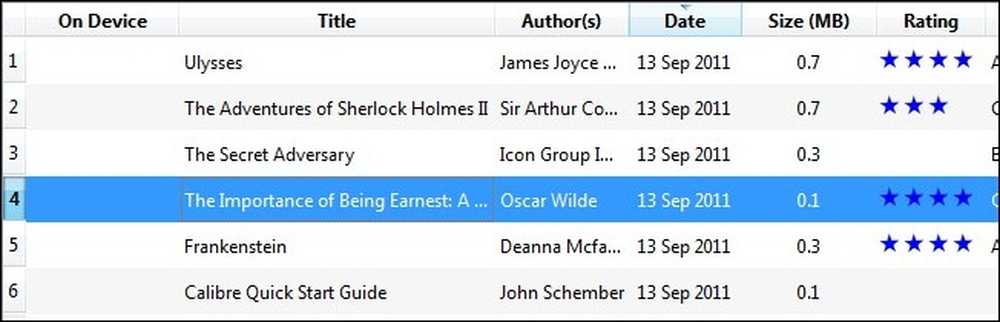
באופן אידיאלי, יש לך ספרים כבר בפורמט שאתה צריך אותם פנימה ספרים מקורי בפורמט הקובץ אתה צריך את העיצוב הכי אמין טקסט. עם זאת, קליבר הוא whiz ב המרת בין פורמטים. ראשית בואו נסתכל פשוט להוסיף ספר.
קליבר מזהה אוטומטית עשרות קוראי ספר אלקטרוני. כל שעליך לעשות הוא לחבר את ebook לקרוא ולחכות. תוך דקה או שתיים יופיע עמודה נוספת, במכשיר, כפי שמוצג בתמונה שלמעלה. אם המכשיר שלך אינו מופיע, עיין במדריך לצרות בעיות כאן.
אם ebook כבר בפורמט הנתמך על ידי המכשיר (כגון MOBI עבור קינדל) אתה יכול פשוט לחץ לחיצה ימנית על ערך הספר, בחר שלח למכשיר ו זיכרון ראשי ו קליבר יבחר את הפורמט המתאים ביותר מעבורת זה מעל.
אם הספר שלך אינו בפורמט תואם, כגון הספר שבחרנו החשיבות בלהיות רציני על ידי אוסקר ויילד, יש לך שתי אפשרויות. אתה יכול לקחת את המסלול פשוט בצע את השלבים המתוארים בסעיף האחרון - קליבר ישאל אותך אם אתה רוצה להמיר את הספר באופן אוטומטי לפורמט הנכון עבור המכשיר, או שאתה יכול להגדיר באופן ידני את תהליך ההמרה. רוב הזמן קליבר עושה עבודה טובה עם המרות אוטומטיות בין פורמטים של מסמכים. אם יש לך רגע לבדוק את התוצאות על הקורא ebook שלך לפני הכותרת החוצה, זה הימור בטוח למדי לתת קליבר להמיר לבד ללא פיקוח.

לחילופין אתה יכול ללחוץ לחיצה ימנית על ערך הספר ובחר המר ספרים ואז המר בנפרד. אנו ממליצים שתמשיך רק עם אפשרות זו של תהליך ההמרה האוטומטי נכשל בדרך כלשהי. אם תסתובבו בהגדרות בתפריט ההמרות הידני כאשר אינכם מכירים אותן, זו דרך בטוחה לסיים את התוצאות עם פחות מכך. אחד הצעדים הראשונים שאתה יכול לקחת, לפני צלילה לתוך עריכת כל תפריט משנה בכלי ההמרה, היא לנסות עיבוד היוריסטי. תוכל להפעיל אותו על ידי בחירתו בסרגל הצד של כלי ההמרה ובדיקה אפשר עיבוד היוריסטי. זה כאילו, בהעדר אנלוגיה פשוטה יותר, טעות בבדיקת ספרים. הוא יסרוק את הספר שלך לבעיות המרה נפוצות וינסה לתקן אותן. אם התהליך ההוריסטי אינו פותר את הבעיות שלך, יהיה עליך להפשיל את השרוולים וללכת בכל תפריט משנה ולבצע שינויים בהמרה שלך. הקפד לבדוק את המדריך להמרה כדי לוודא שאתה ברור על הפונקציה של כל כלי.
לאחר שהספר שלך יומר ויועבר למכשיר שלך, הוא אמור להיראות כך על המסך הראשי:

פשוט לשטוף ולחזור על כל הספרים שלך יהיה לך ספרייה מאורגנת היטב הקורא ebook מצויד היטב.
לקריאה נוספת
לפני מדריך היכרות זה, שיתפנו מדריכים מרובים כדי לנצל את התכונות הקלאביות של Caliber ואת הטריקים הקשורים לטריקים אחרים. כדי להגדיל את Caliber-fu ו ebook הקורא הנאה לבדוק את המדריכים הבאים:
-
מדריך למשתמש Caliber
-
המרת ספר אלקטרוני PDF לפורמט ePub עבור iPad, iPhone או eReader
-
המרת מסמכי Word לפורמט ePub עבור eReader או iBooks
-
עריכת ePub eBooks עם עורך HTML מועדף
-
כיצד להמיר קבצי PDF עבור Ebook קריאה קלה
- גישה אוסף Ebook שלך בכל מקום בעולם
-
כיצד למצוא אלפי ספרים אלקטרוניים חינם באינטרנט
-
לייעל את מנגה וקומיקס אוסף עבור קינדל
-
קינדל שלך עבור מתים פשוטים
-
כיצד לקרוא קבצי PDF על אמזון קינדל שלך (גרסה 3)
-
קבל יותר מ קינדל שלך: טיפים, טריקים, פריצות, וספרים חינם
יש לך עצה לשתף? ניסיון להמיר ספרים? בואו לשמוע על זה את ההערות.




